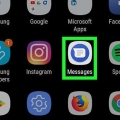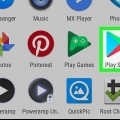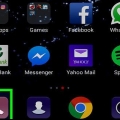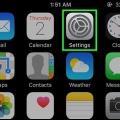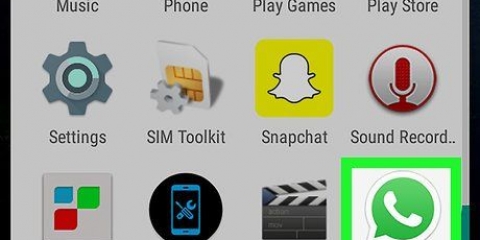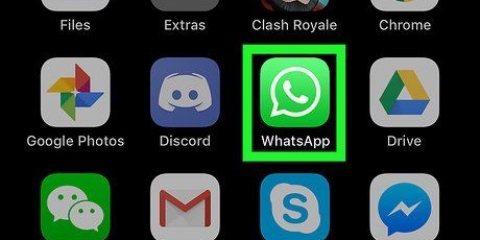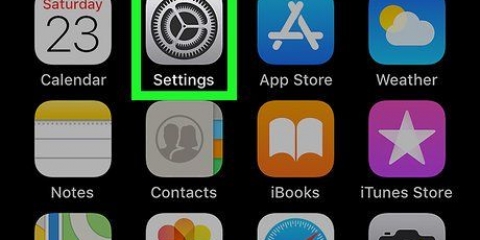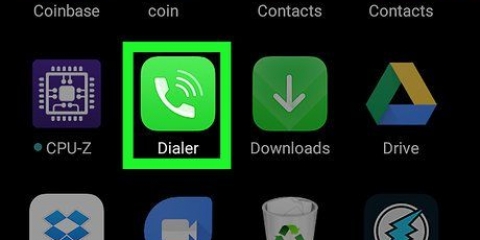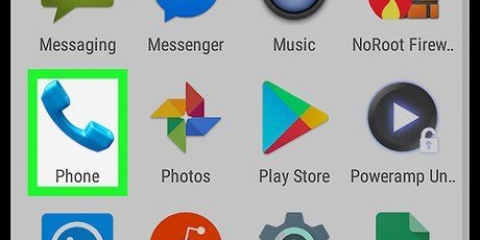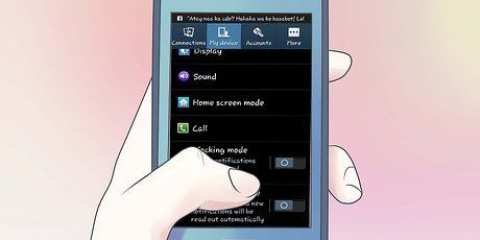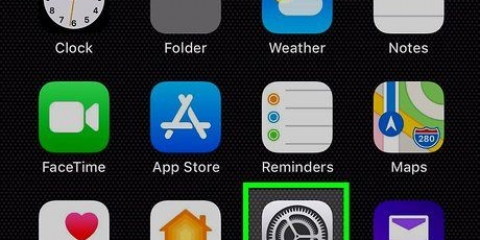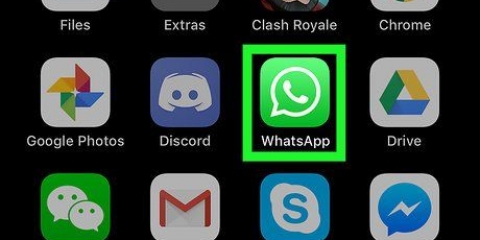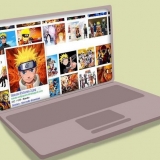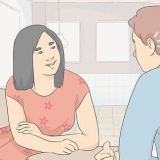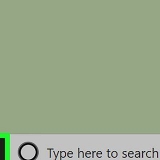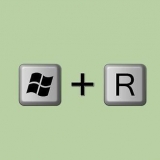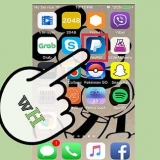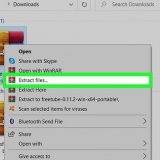Bloker opkald fra whatsapp på android
Indhold
Denne artikel viser dig, hvordan du blokerer opkald fra specifikke WhatsApp-brugere og slår nye opkaldsmeddelelser fra på din Android. Der er ingen måde at blokere alle opkald fra WhatsApp, men blokering af brugere og/eller notifikationer kan have samme resultat.
Trin
Metode 1 af 4: Bloker en kontakt

1. Åbn WhatsApp på din Android. Dette er et grønt ikon med en hvid taleboble og en telefon indeni. Det er normalt på din startskærm.
- Ved at blokere en kontakt forhindrer du dem i at ringe til dig eller sende beskeder via WhatsApp.
- Det er ikke muligt at blokere personens opkald og stadig modtage hans eller hendes beskeder.

2. Tryk på fanenchats øverst på skærmen.

3. Tryk på den person, du vil blokere. Dette åbner samtalen.
Hvis du ikke kan se en samtale med denne person, skal du trykke på ikonet Ny chat (nederst til højre på skærmen) og derefter vælge kontakten fra listen.

4. Tryk på personens navn øverst i chatten. Dette åbner denne persons profil.

5. Rul ned og trykAt blokere nederst i menuen. En bekræftelsesmeddelelse vises.

6. TrykkeAT BLOKERE at bekræfte. Alle opkald og beskeder fra denne bruger er nu blokeret.
Metode 2 af 4: Deaktiver WhatsApp-meddelelser for en bestemt person

1. Åbn WhatsApp på din Android. Dette er det grønne ikon med en hvid taleboble og en telefon indeni. Det er normalt på din startskærm.

2. Tryk på fanenchats øverst på skærmen.

3. Tryk på den person, hvis notifikationer du vil blokere. Hvis du ikke kan se denne person, skal du trykke på ikonet Ny chat nederst til højre på skærmen og derefter vælge navnet på listen.

4. Tryk på personens navn øverst i chatten. Dette åbner deres profil.

5. Skub knappen "Slå meddelelser fra" til Til
. Der vises en pop-up.
6. Vælg en varighed, og tryk påOkay. Dette er, hvor længe meddelelser vil blive blokeret.
Hvis du gerne vil se denne persons meddelelser og nye opkald på skærmen, men helst ikke vil høre noget, skal du markere feltet "Vis meddelelser".
Metode 3 af 4: Deaktiver alle meddelelser for opkald fra WhatsApp

1. Åbn WhatsApp på din Android. Dette er det grønne ikon med en hvid taleboble og en telefon indeni. Det er normalt på din startskærm.

2. Trykkekøn i øverste højre hjørne af WhatsApp. En menu vises.

3. TrykkeIndstillinger.

4. Trykkemeddelelser. Denne mulighed har et klokkeikon.

5. Rul ned og trykringetone under overskriften `Opkaldsmeddelelser`.

6. VælgIngen og tryk på OK. Nye opkald fra WhatsApp vil ikke længere have en hørbar ringetone.

7. Tryk på knappen Tilbage. Dette fører dig tilbage til indstillingerne for meddelelser.

8. Rul ned og trykVibrere. Dette er også under overskriften `Opkaldsmeddelelser`.

9. VælgUd. Dette vil blokere vibrerende alarmer for nye opkald fra WhatsApp. Opkald vil stadig komme igennem, men uhørlige.
Metode 4 af 4: Deaktiver alle meddelelser fra WhatsApp

1. Åbn Indstillinger
fra din android. Dette er normalt opført blandt dine andre apps. Ikonet kan også findes ved at trække notifikationslinjen ned fra toppen af skærmen.
2. Trykkemeddelelser. Dette er normalt under overskriften "Enhed".

3. Rul ned og trykwhatsapp. Dette er det grønne ikon med en hvid taleboble og en telefon indeni.

4. Skub `Bloker alle`-kontakten til On
. WhatsApp vil ikke længere annoncere nye opkald eller beskeder fra nu af. Artikler om emnet "Bloker opkald fra whatsapp på android"
Оцените, пожалуйста статью
Populær